Põhivideoadapter Microsoft Windows 11 ja Windows 10 - kuidas draivereid parandada ja alla laadida
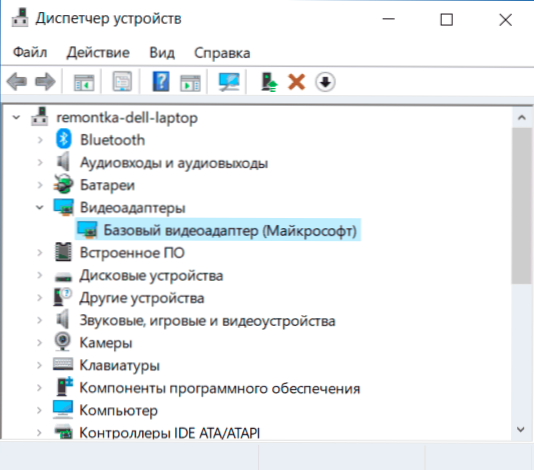
- 1504
- 2
- David Willms
Mõnikord kuvatakse Windows 11 ja Windows 10 Desigter Dispetšeri jaotises "Video -Adapter" "põhivideoadapter (Mycrosoft)" ja kui proovite draiverit süsteemi abil värskendada, näeb kasutaja teadet, et "kõige rohkem Selle seadme jaoks sobivad draiverid on juba installitud ", kuid tegelikult pole see sugugi selline - näiteks ei saa te mänge käivitada, välja arvatud teise videokaardi juhtumid, mille jaoks draiver on installitud.
Selles juhises, üksikasjalikumalt, kuidas alla laadida ja installida põhilise draiveri põhivideoadapteri Microsofti jaoks, et aru saada, milline videokaart sel viisil kuvatakse, ja probleemi lahendada.
Mis on põhivideoadapter Microsoft seadmehalduris
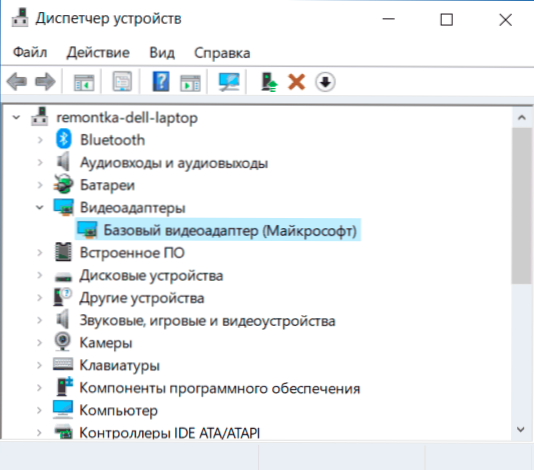
Pärast Windows 11 ja Windows 10 installimist või uute seadmete lisamisel proovib süsteem leida oma alustest seadmete jaoks sobivad draiverid ja kui teil on juurdepääs - Windowsi värskenduste keskmes on see ka videokaartide puhul.
Kui Windows ei leia draiverit, mis on spetsiaalselt loodud videokaardi jaoks, on funktsionaalsus väga piiratud, kuid ühildub peaaegu iga draiveri videokaardiga: selle tulemusel näeme põhilist videoadapterit (Mycrosoft) õige videokaart.
Samal põhjusel teatab draiveri ajakohastamine seadmehalduri kaudu, et "Windowsi süsteem on kindlaks teinud, et selle seadme kõige sobivam draiver on juba installitud".
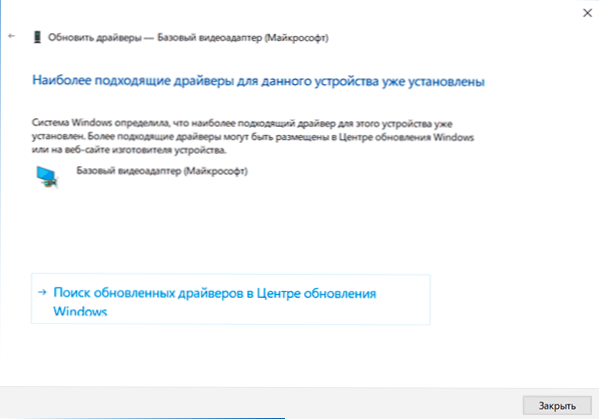
See teave ütleb ainult, et värskenduste keskpunktis asuvatel Windows 11/10 draiveritel (kui teil on sellele juurdepääs) puuduvad sobivad draiverid, kuid see ei tähenda, et nad poleks üldse. Meie ülesanne on leida ja seadistada soovitud draiver. Märkus. Kui teie arvutil on diskreetne ja integreeritud graafikakaart, võib probleem avalduda ainult ühe jaoks ja mõnikord töötab kõik sel juhul täiesti korralikult - näiteks arvutis, kui monitor on videokaardiga ühendatud, Juhid, kelle peal on edukalt loodud: aga juhile on parem installida niikuinii.
Kuidas kindlaks teha, millist draiverit on vaja, ja alla laadida
Kui teate täpselt, milline videokaart on installitud, laadige soovitud draiver lihtsalt alla NVIDIA, AMD või Inteli veebisaidilt, sõltuvalt selle mudelist. Kui see pole teada, siis peame soovitud draiveri korjamiseks, allalaadimiseks ja installimiseks kindlaks tegema, milline videokaart peidab baasvideoadapteri Microsofti tähistamist. Seda saab teha käsitsi või automaatselt, kasutades kolmanda osapoole programme.
Kuidas leida ja alla laadida draiver põhiliste videoadapteri (Mycosoft) käsitsi
Vajaliku juhi käsitsi kindlaksmääramiseks saab teha järgmised sammud:
- Klõpsake seadmehalduris baasadapteri (Mycosoft) põhiliirel ja valige kontekstimenüüst üksus "atribuudid".
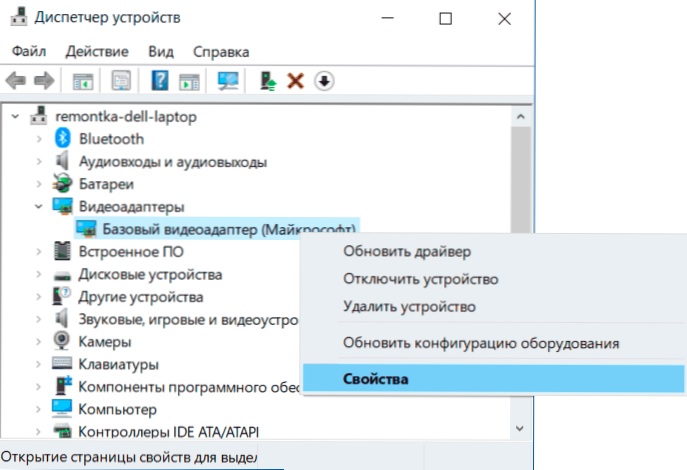
- Minge vahekaardile "Teave" ja väljale "Atribuudid", valige seadme ID avaldamispunkt. Kopeerige identifikaator (paremklõpsake - koopia). Selles huvitavad meid Ven ja Dev parameetrid - vastavalt tootja ja seade. Näiteks järgmise sammu jaoks on meil piisavalt teksti (kus tähed asendatakse numbritega) Ven_nnnn ja dev_mmmm.
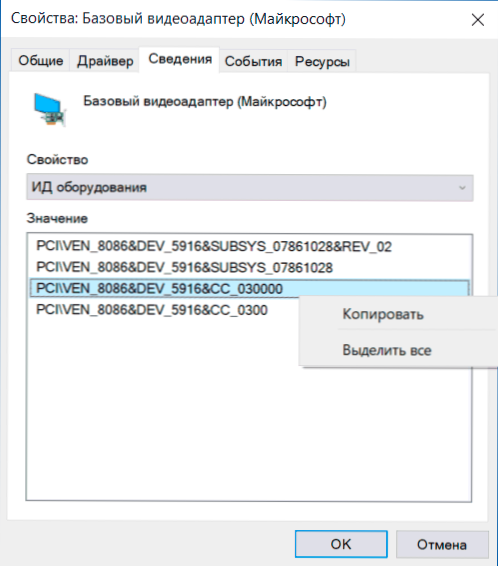
- Minge saidile https: // devid.Info/ ja sisestage otsingureal, klõpsake kopeeritud tekst "Otsi".
- Selle tulemusel kuvatakse allolevas loendis, milline seade vastab sellele ID -le võimalusega selle seadme draiverid kohe alla laadida, kuid see ei pruugi olla parim idee - alla laadida need sellelt saidilt (aga ka teistest Kolmanda partei saidid). Nüüd, kui teate, milline videokaart see on, soovitan minna järgmisele sammule. Igaks juhuks täiendav materjal: kuidas teada saada, milline videokaart on arvutis või sülearvutis.
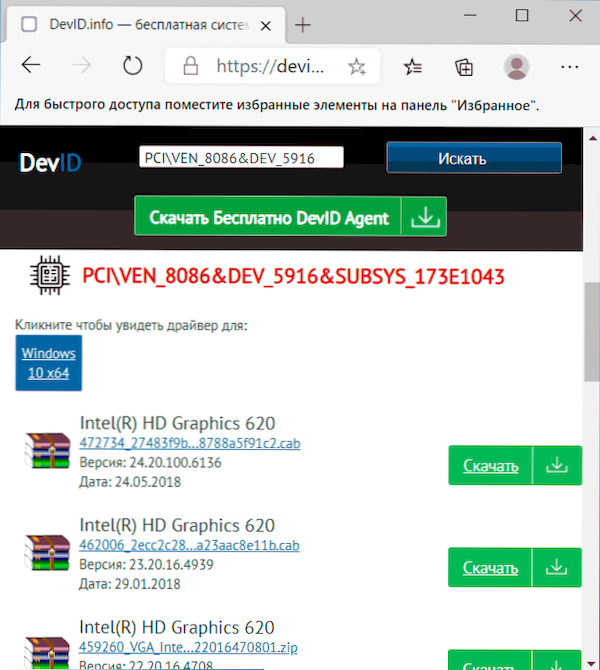
- Videokaartide AMD ja NVIDIA jaoks laadige oma videokaardi draiverid alla ametlikelt saitidelt https: // www.AMD.com/ru või https: // www.NVIDIA.Com/ru-ru/. Inteli videokaartide jaoks leiate draiverid ametliku veebisaidi https: // DownloadCenter.Intel.Com/ru/toode/80939/graafika.
- Kui draiverid videokaartide/laastude tootjate ametlike saitidelt ei ole installitud, leidke Internetist oma emaplaadi või sülearvuti tugileht, kasutades tüüpi "mudeli_materinsky_part tugi" (kuidas teada saada emaplaadi mudel ) või "Model_NO -tsirtingi tugi" ja leidke videokaardi draiverite draiveri allalaadimise jaotisest (ei pruugi seda nimetada videokaardimudeliks, vaid näiteks lihtsalt "video" või "VGA"). Isegi kui draiver pole Windows 10 jaoks, vaid süsteemi eelmiste versioonide jaoks, laadige see alla ja installige see. Mõnede sülearvutite ja brändiarvutite jaoks ametlikul tugi veebisaidil võib teie automaatsete automaatsete automaatsete installimise utiliit olla saadaval - saate seda kasutada.
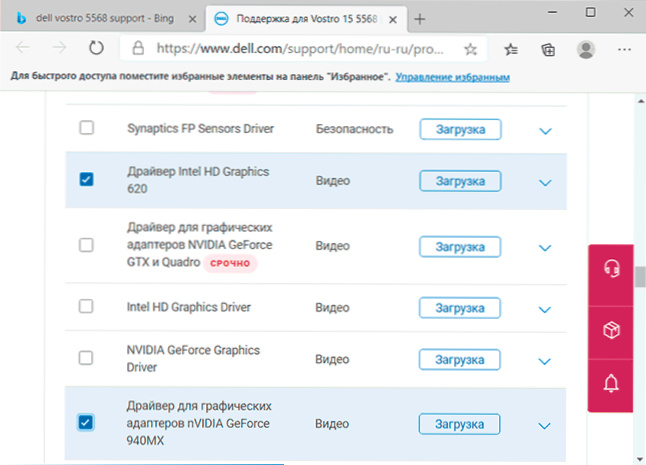
Reeglina osutuvad kirjeldatud sammud probleemi lahendamiseks ja soovitud juhi kehtestamiseks piisavaks.
Põhivideoadapteri soovitud draiveri automaatne otsimine ja selle installimine
Seadmete draiverite automaatseks otsinguks ja paigaldamiseks on palju programme: Snappy draiveri paigaldaja, IOBITi draiveri korduv.
Propageerin draiverite käsitsi paigaldamist, kuid kui otsustate kasutada automaatset, soovitan peatada neist programmidest - see on täiesti tasuta, funktsionaalne ja sellel on väikseim arv täiendavaid nüansse, mida tuleb kasutamisel arvesse võtta.
Protseduur (üks lähenemisviisidest, mis on loodud aluse video adapteri juhi installimise kiirendamiseks) on järgmine:
- Ametlikul lehel https: // sdi-ool.Org/ laadige alla/ laadige alla SDI Lite versioon ja pakkige laaditud arhiiv lahti.
- Käivitage käivitatav SDI -fail (64 -BIT -süsteemis - nimega x64).
- Klõpsake nuppu Snappy draiveri installija õnnitlusaknas "Laadige alla ainult indeksid".
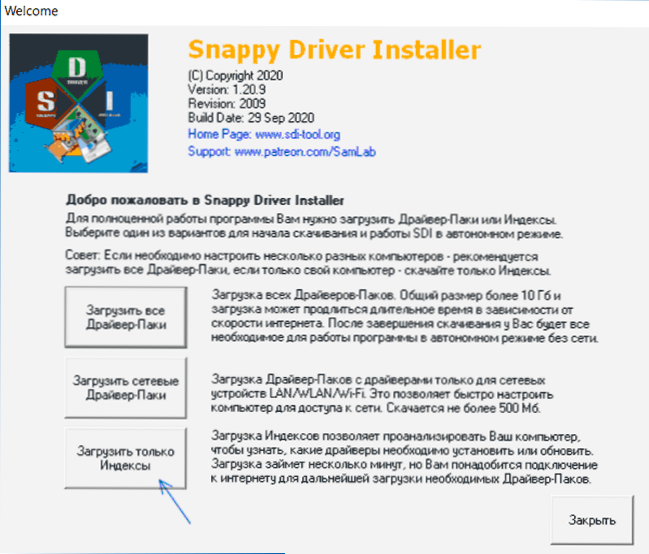
- Oodake indeksi laadimist (võib tunduda, et see ei lähe, aga peaksite ootama).
- Pärast koormuse vasakul lõppu klõpsake nuppu "Värskendus". Kui midagi ei juhtu, oodake 2-3 minutit ja või pakutavate draiverite loendiga aken värskendab ennast või klõpsake uuesti nuppu "Värskendage".
- Kui videokaart on kindlaks määratud ja selle nimest paremal on näidatud: "Draiver on installimiseks saadaval (Internet)", märkige see üksus.
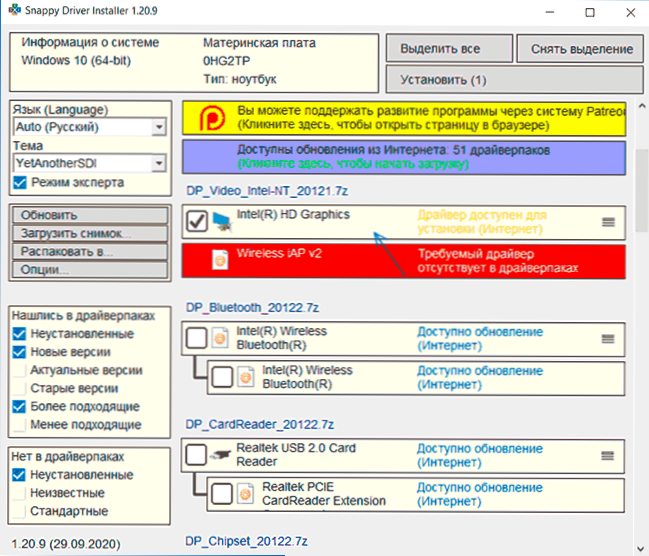
- Klõpsake programmi paremal asuval nuppu "Installi" ja oodake videokaardi draiveri installimist.
See on draiveri installimise protsess "Basic Video adapteri (Mycosoft) jaoks" ja suure tõenäosusega teenitakse arvutigraafika korralikult.
- « Kuidas näha Windows 11 jõudlusindeksit
- Elavad taustapildid Windows 11 ja Windows 10 elavas tapeenis »

